电脑桌面光标不见了怎么办
更新时间:2024-08-15 13:59:32作者:jiang
电脑是现代人工作生活中不可或缺的工具,而在使用电脑过程中,有时会出现一些小问题,比如电脑桌面光标不见了、鼠标箭头消失不见了等情况,这些问题可能会让人感到困扰,不知道该如何解决。今天我们就来探讨一下,当电脑桌面光标不见或鼠标箭头消失时,应该如何恢复和解决这些问题。
方法如下:
1.按Windows键,然后连续按Shift+Tab键3次。再按向下箭头↓找到设置图标(齿轮形状),按Enter键。
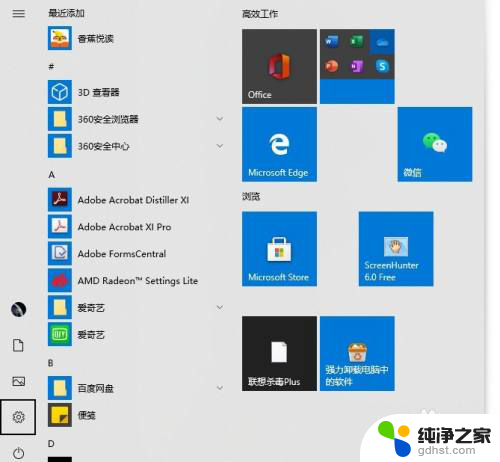
2.按Tab键,然后按向右箭头→,找到【设备】,按Enter。
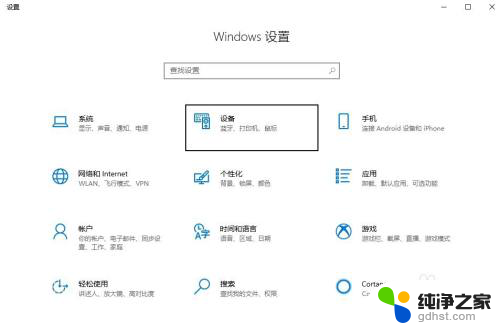
3.按Tab键,然后向下箭头↓找到【鼠标】,按Enter键。
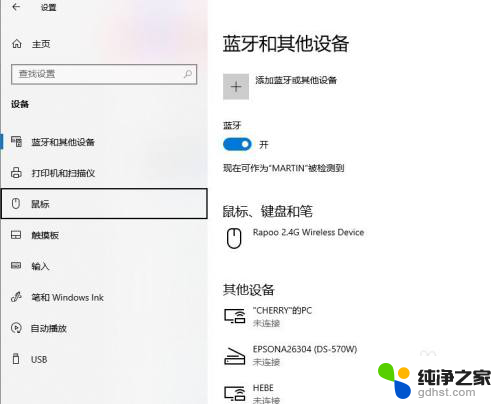
4.多次按Tab键,找到位于底部的【其他鼠标选项】。按Enter键。
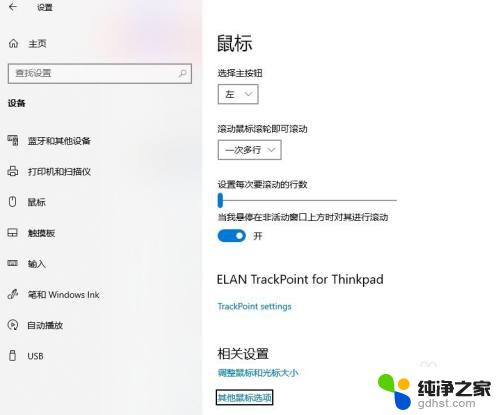
5.此时跳出【鼠标属性】对话框。
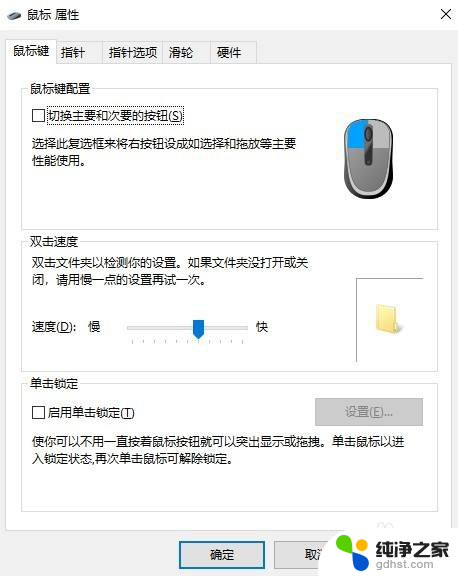
6.按Shift+Tab,然后按向右箭头→切换到【硬件】。按Tab键查看设备情况。如果有设备关闭,打开即可恢复鼠标箭头。
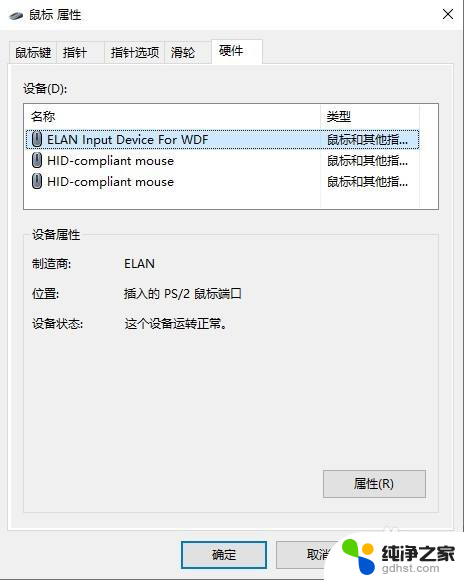
以上是电脑桌面光标不见了怎么办的全部内容,如果需要的用户可以按照以上步骤操作,希望对大家有所帮助。
- 上一篇: 电脑屏幕屏保怎么关掉
- 下一篇: 打印机怎么把彩色改为黑白打印
电脑桌面光标不见了怎么办相关教程
-
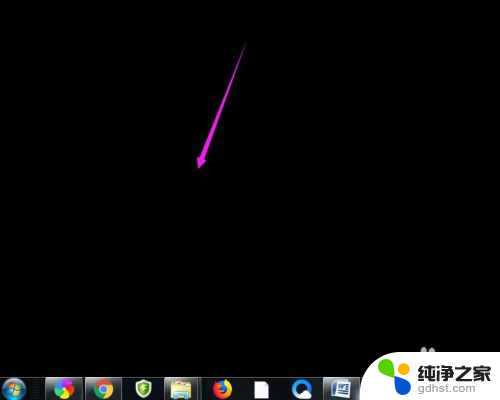 放在桌面的文件不见了怎么办
放在桌面的文件不见了怎么办2023-12-08
-
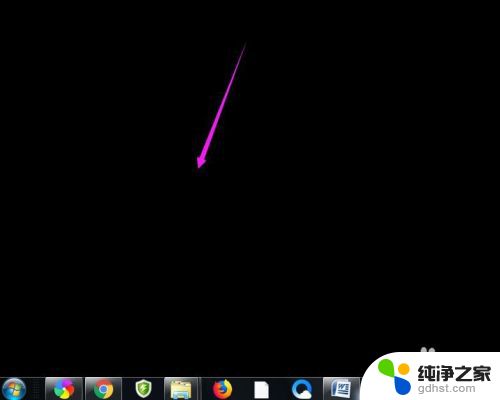 桌面文件管理不见了怎么办
桌面文件管理不见了怎么办2023-12-13
-
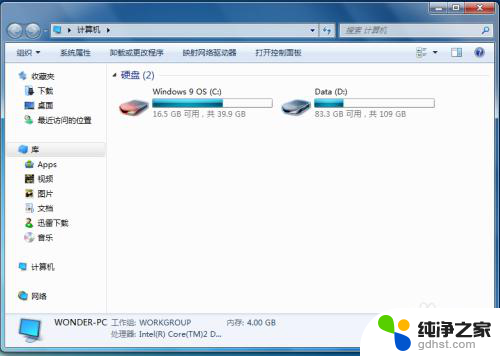 电脑桌面的我的电脑图标不见了
电脑桌面的我的电脑图标不见了2023-12-26
-
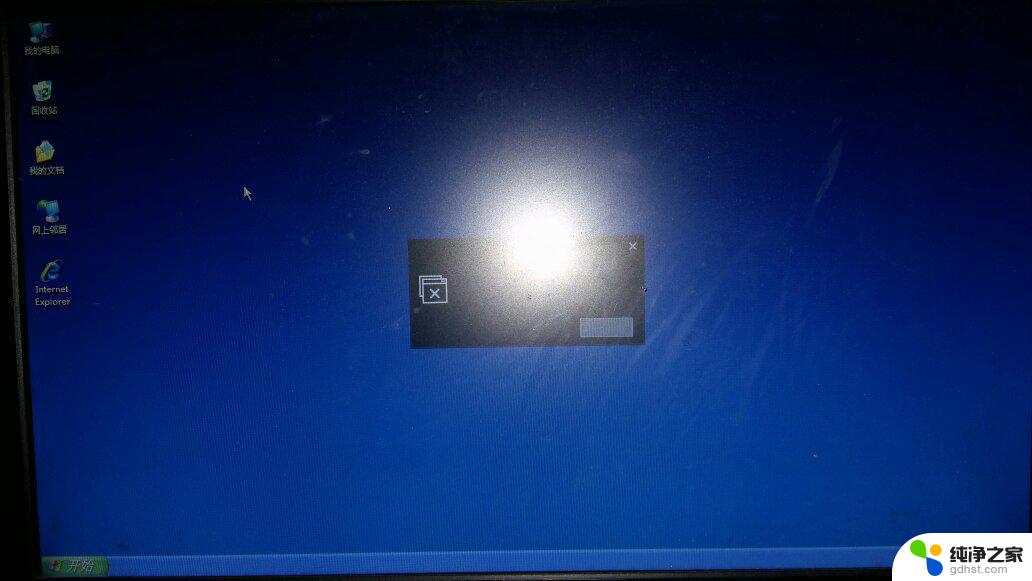 电脑桌面不见了win+r
电脑桌面不见了win+r2024-09-18
电脑教程推荐